这篇文章主要介绍“Linux下如何安装Qt应用程序开发框架”的相关知识,小编通过实际案例向大家展示操作过程,操作方法简单快捷,实用性强,希望这篇“Linux下如何安装Qt应用程序开发框架”文章能帮助大家解决问题。
Qt是一个跨平台的C++图形界面应用程序框架。它提供给开发者建立图形用户界面所需的功能,广泛用于开发GUI程序,也可用于开发非GUI程序。Qt很容易扩展,并且允许真正地组件编程。

1、下载 Qt5 离线安装包
下载地址:http://www.qt.io/download-open-source/ 进入后,请注意页面最下方有个【View All Downloads】链接,点击它可找到离线安装包! 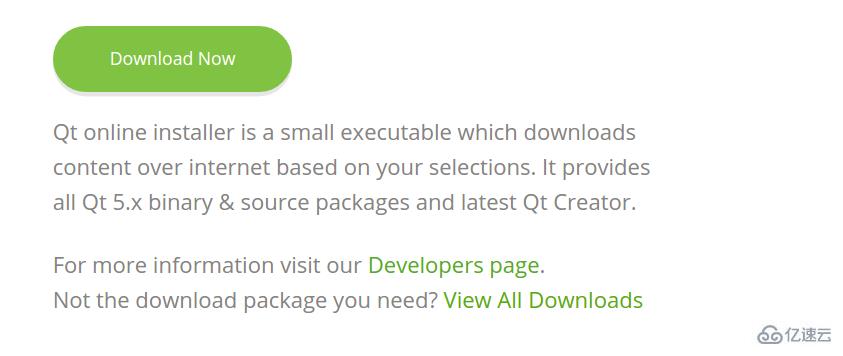
根据自己的操作系统版本,选择对应的安装包: 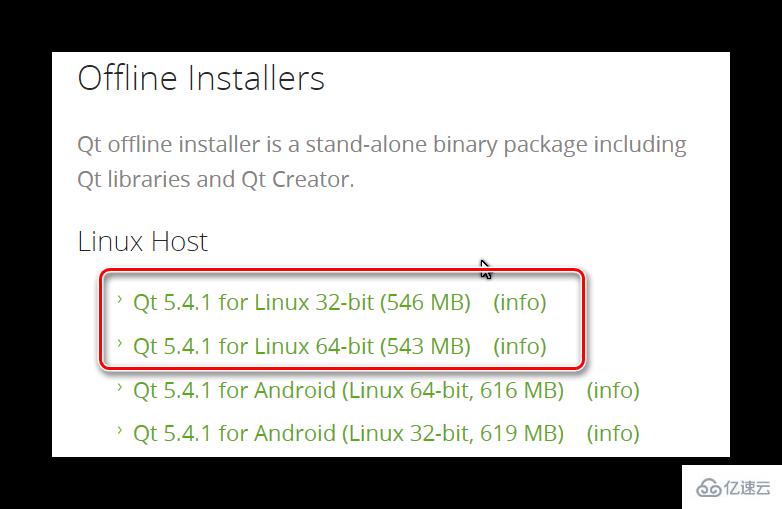
2、添加执行权限
下载完成后,得到离线安装包,打开【终端】,进入离线安装包所在的目录,然后执行命令:
sudo chmod +x qt-opensource-linux-x86-5.4.1.run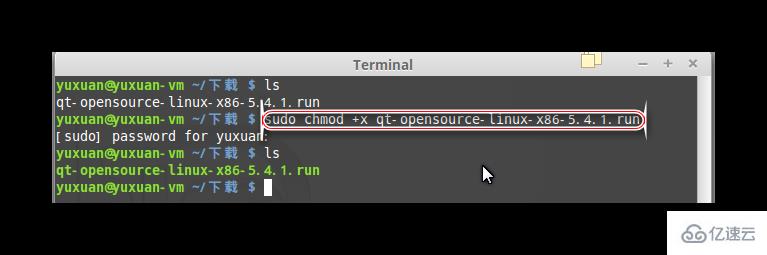
3、开始安装
添加执行权限后,可以开始安装Qt5,在步骤2的基础上,继续运行命令:
sudo ./qt-opensource-linux-x86-5.4.1.run
可见如下窗口:
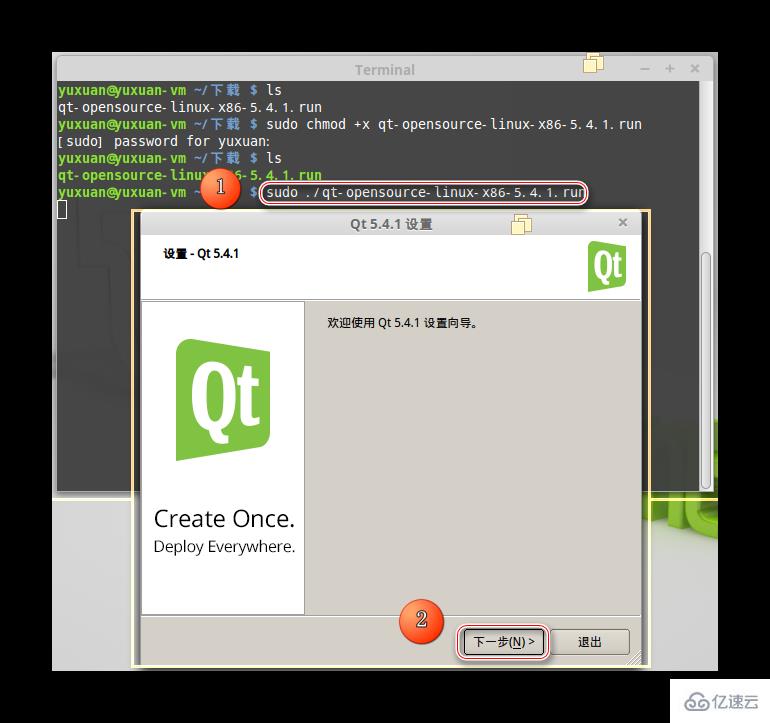
接下来按照编号指示的步骤依次操作:
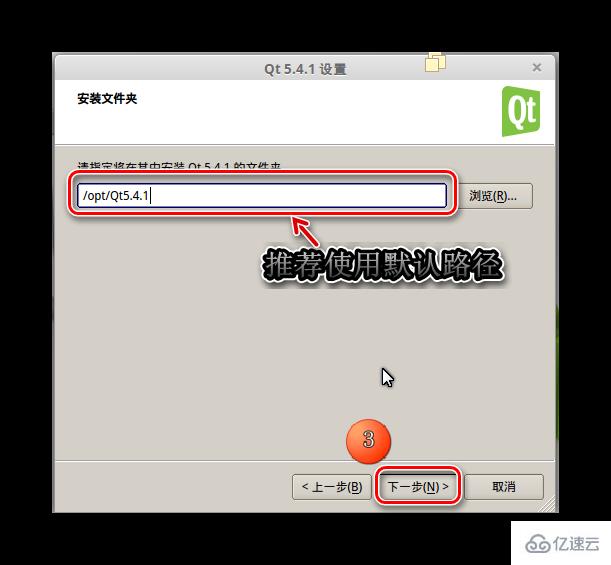
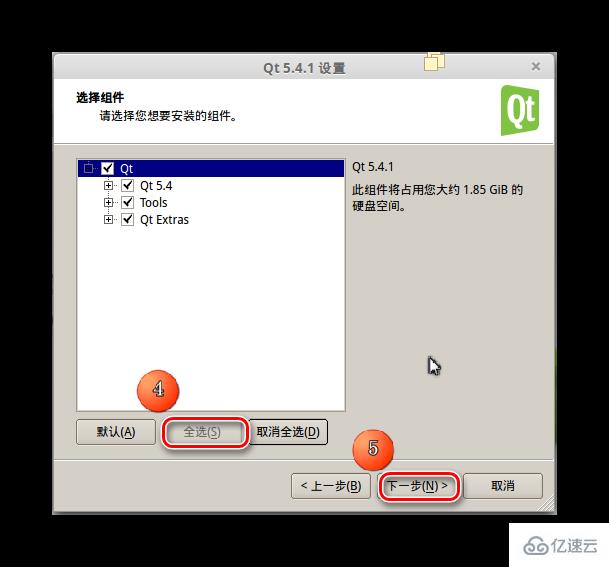
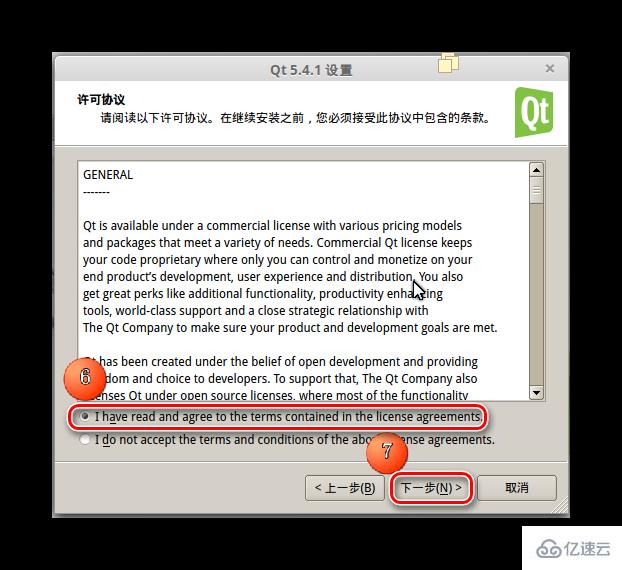
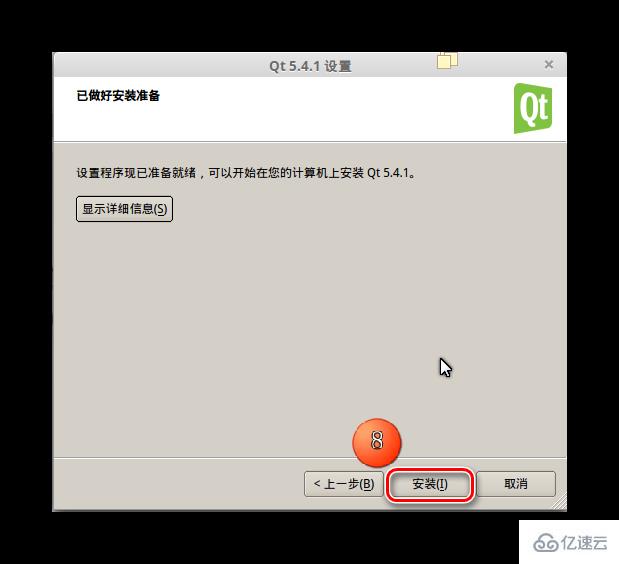
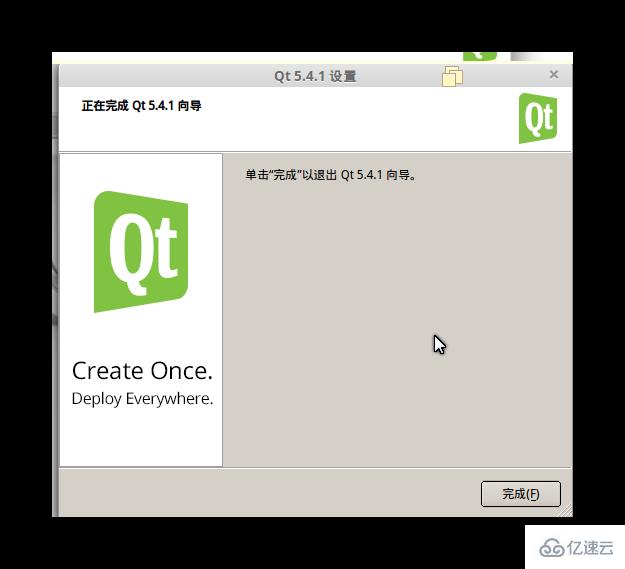
4、配置环境变量
在【终端】中执行如下命令:
sudo gedit /etc/profile
添加如下内容: 32位系统:
export QTDIR=/opt/Qt5.4.1/5.4export PATH=$QTDIR/gcc/bin:$PATHexport LD_LIBRARY_PATH=$QTDIR/gcc/lib:$LD_LIBRARY_PATH64位系统:
export QTDIR=/opt/Qt5.4.1/5.4export PATH=$QTDIR/gcc_64/bin:$PATHexport LD_LIBRARY_PATH=$QTDIR/gcc_64/lib:$LD_LIBRARY_PATH上面的路径,请自己对照所安装的版本更改!
保存退出, 执行命令:source /etc/profile 让环境变量生效!
5、验证是否安装成功
终端下执行命令:qmake -version
如果出现如下信息,表示配置安装成功:

6、测试实例
打开Qt Creator,点击New Project,创建一个新项目:
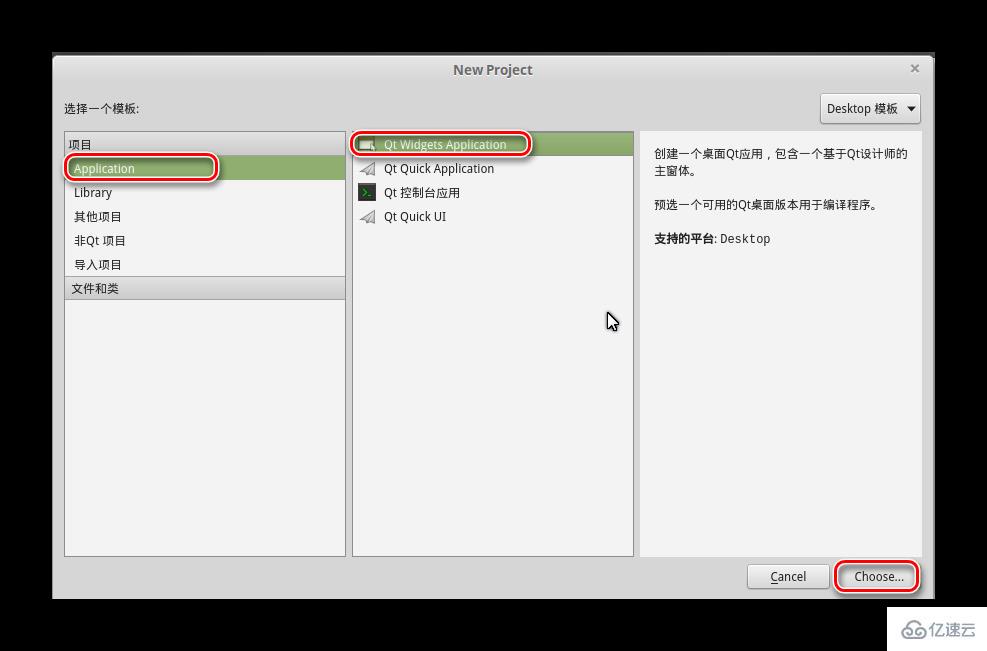
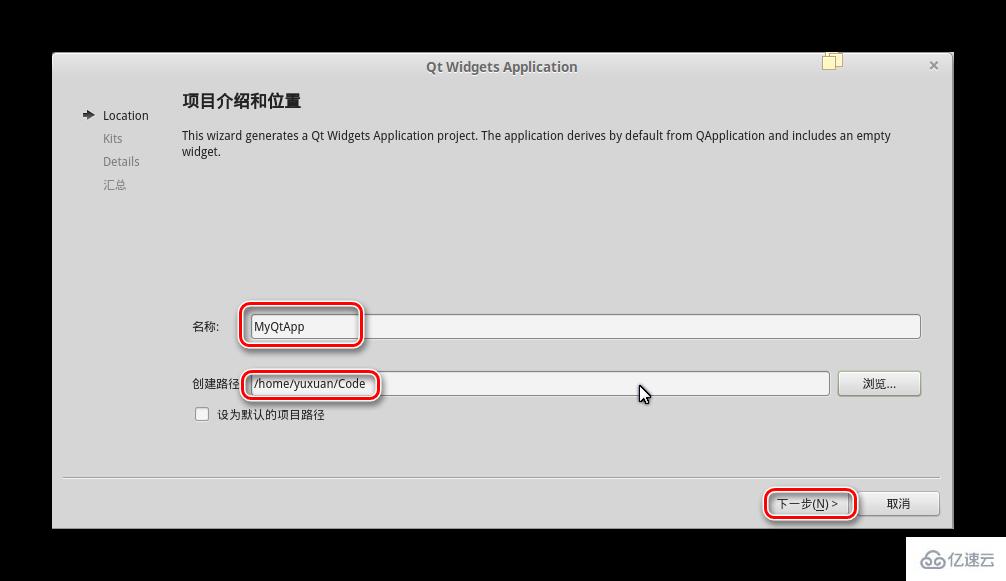
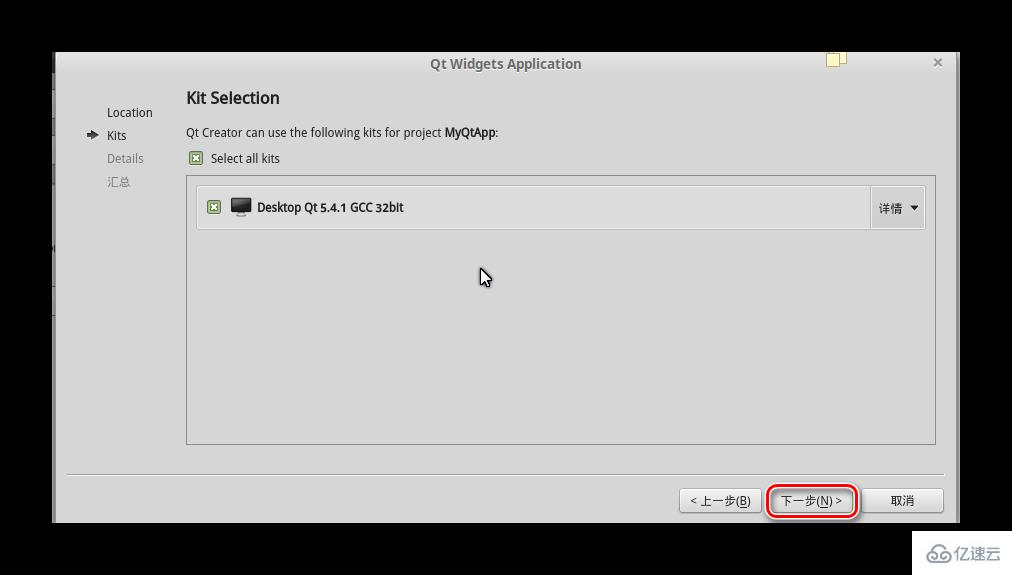
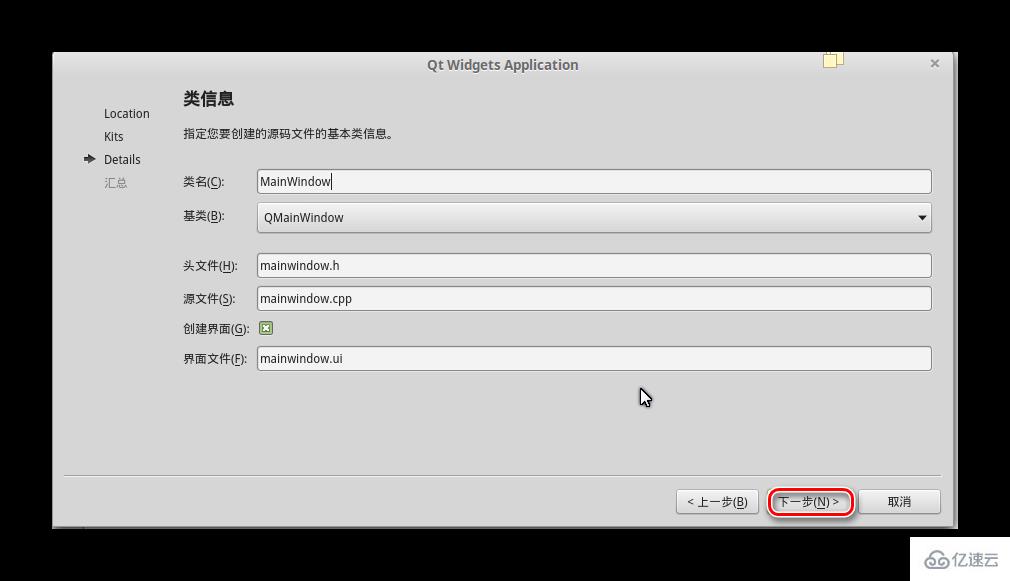
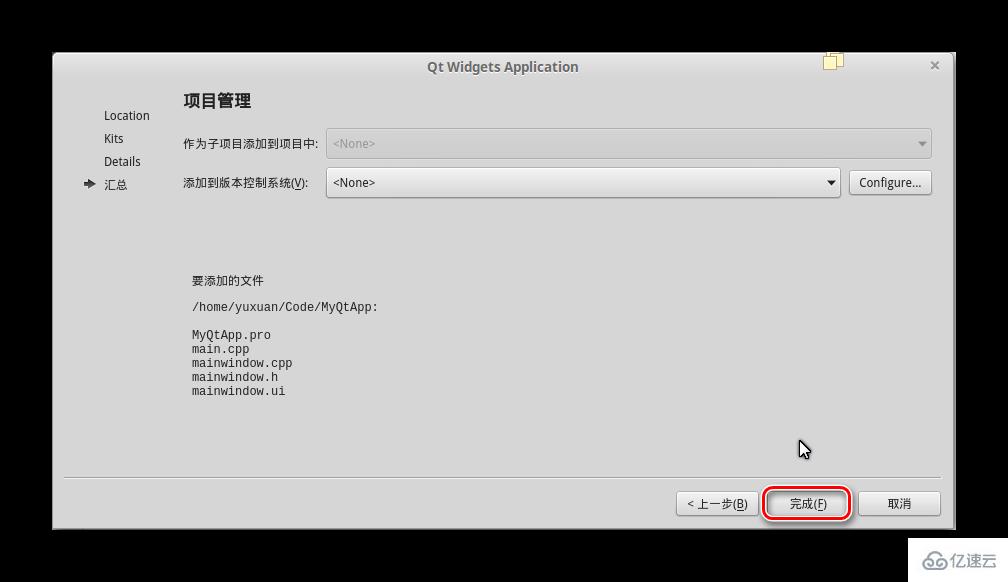
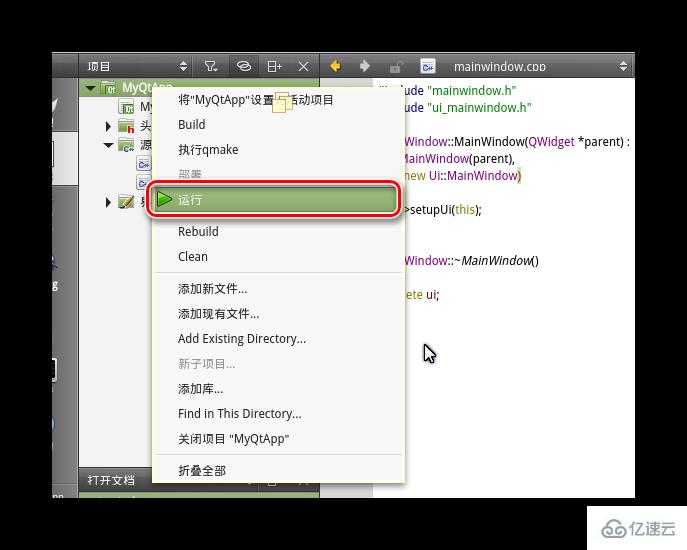
7、解决错误
当尝试运行时,会有错误出现:
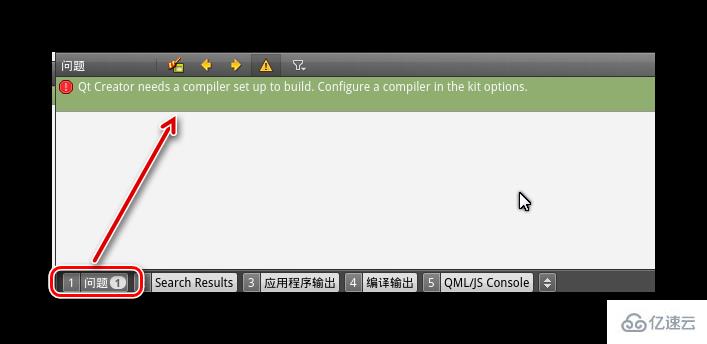
根据错误提示,我们打开如下的界面:
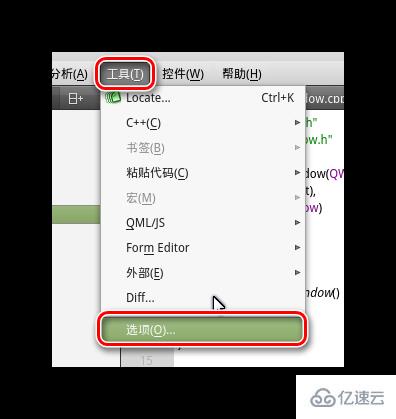
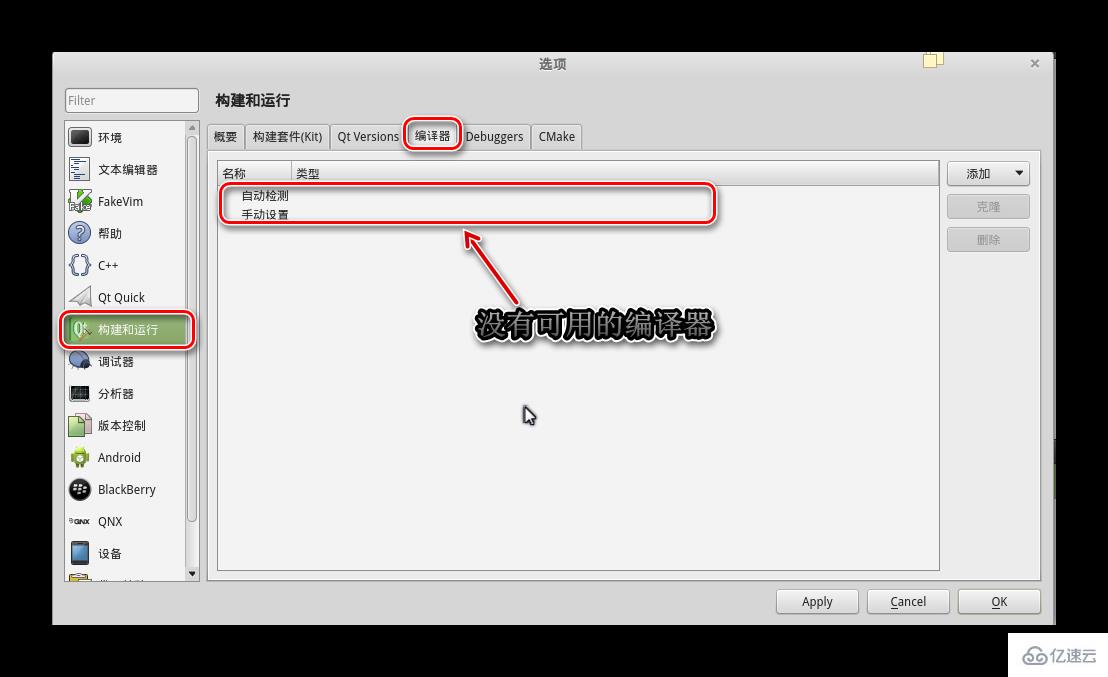
出现上述错误是因为我们没有安装可用的g++编译器(基本上所有的linux发行版都自带安装了gcc编译器),在终端中执行如下命令:
sudo apt-get install g++安装完成后,重新打开Qt Creator,可以发现已经找到编译器了:

再编译一次:
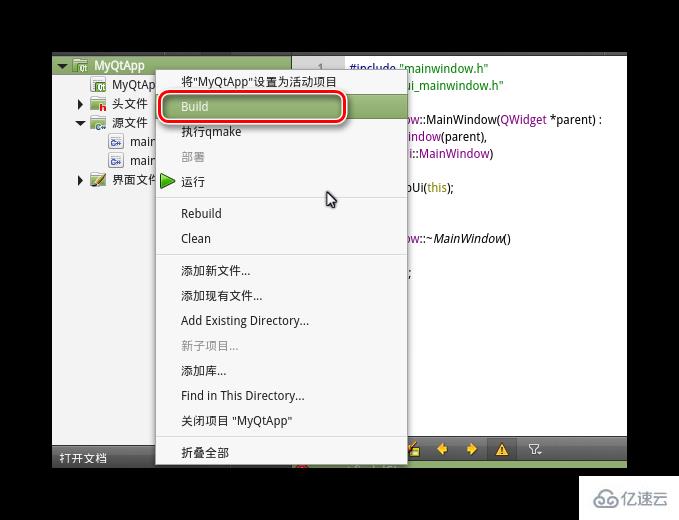
会发现报如下的错误:
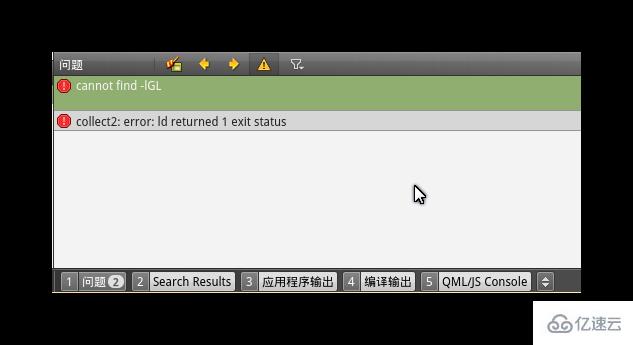
这是因为没有安装GL库,终端下执行命令:
sudo apt-get install libgl1-mesa-dev安装完成后,再次编译,应该就能成功了!
8、安装完成 经过上面的步骤,应该能成功编译并运行程序了,整个安装过程结束!
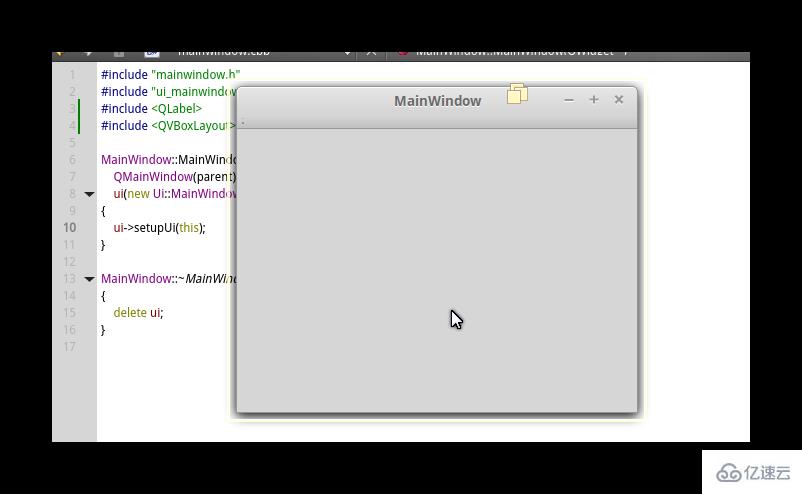
关于“Linux下如何安装Qt应用程序开发框架”的内容就介绍到这里了,感谢大家的阅读。如果想了解更多行业相关的知识,可以关注亿速云行业资讯频道,小编每天都会为大家更新不同的知识点。
亿速云「云服务器」,即开即用、新一代英特尔至强铂金CPU、三副本存储NVMe SSD云盘,价格低至29元/月。点击查看>>
免责声明:本站发布的内容(图片、视频和文字)以原创、转载和分享为主,文章观点不代表本网站立场,如果涉及侵权请联系站长邮箱:is@yisu.com进行举报,并提供相关证据,一经查实,将立刻删除涉嫌侵权内容。